Modul 1
Einleitung
Es gibt inzwischen eine Vielzahl an Apps, die auf dem Smartphone installiert werden und bei der Bewältigung unterschiedlicher Aufgaben unterstützen, z. B. Google Maps hilft Ihnen den Weg zu finden, dank der Taschenrechner-App können Sie alles im Handumdrehen ausrechnen und der Kalender erinnert Sie an anstehende Termine. Bestimmte Apps können gering literalisierten Menschen die Teilhabe erleichtern, indem sie zum Beispiel beim Verstehen von Texten unterstützen: etwa ein Text-Sprach-Konverter kann (auch lange) Texte vorlesen.
Hier finden Sie eine Übersicht über verschiedene digitale Alltagshelfer sowie Informationen zur App-Auswahl für Lernende.
Hier finden Sie eine Übersicht über verschiedene digitale Alltagshelfer sowie Informationen zur App-Auswahl für Lernende.
Ihre Erfahrungen
Übung
Reflexion: Es gibt viele digitale Alltagshelfer, die im Alltag unterstützen können; z. B. Navigationsapp, Taschenrechner auf dem Smartphone oder der Kalender mit Erinnerungsfunktion.
Reflexion: Es gibt viele digitale Alltagshelfer, die im Alltag unterstützen können; z. B. Navigationsapp, Taschenrechner auf dem Smartphone oder der Kalender mit Erinnerungsfunktion.
- Welche "Alltagshelfer" nutzen Sie in Ihrem Alltag?
- Was denken Sie, welche dieser "Alltagshelfer" nutzen Ihre Lernenden?
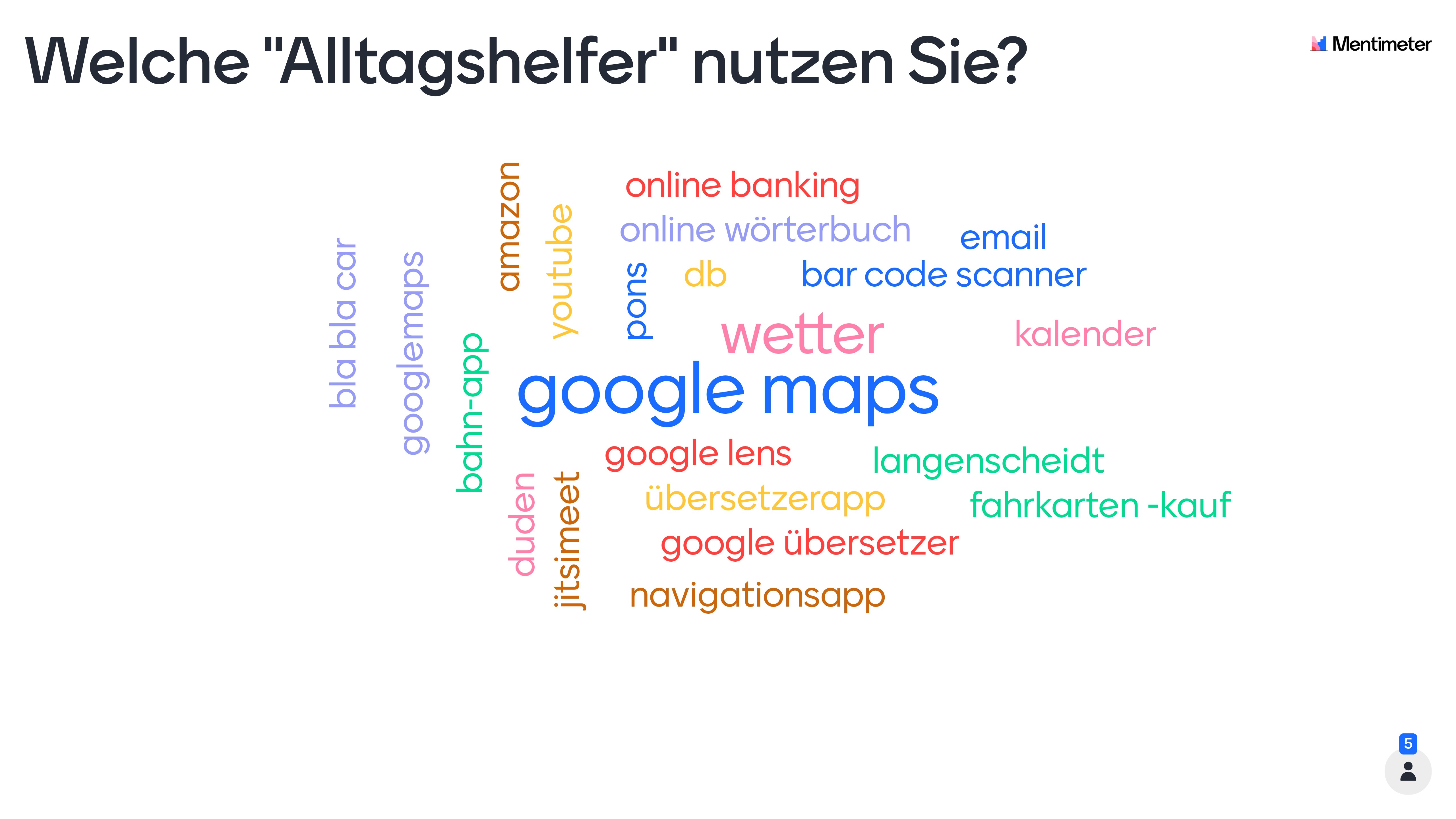

Überblick Lernhelfer
Apps gibt es inzwischen nicht mehr nur für Smartphones und Tablets; auch Betriebssysteme für Laptop und PC nutzen – zumindest teilweise – ein ähnliches System mit eigenem App-Store. Das vielfältige App-Angebot kann insbesondere Smartphone-Nutzer unterstützen, da ihr Hilfsmittel immer in der Hosentasche dabei ist. Denn eine sinnvolle und an den Bedürfnissen des Nutzers orientierte Auswahl an Apps kann bei der Bewältigung beruflicher und alltäglicher Herausforderungen helfen. Auch neue Aufgaben können mithilfe einer passenden App spontan bewältigt werden.
Zu den alltäglichen Aufgaben gehört zum Beispiel der Wocheneinkauf für die Familie oder der Weg zu einem Arzttermin. Hier unterstützen z. B.
Zu den alltäglichen Aufgaben gehört zum Beispiel der Wocheneinkauf für die Familie oder der Weg zu einem Arzttermin. Hier unterstützen z. B.
- bring!, eine App zum Erstellen eines Einkaufszettels
- Code-Check, eine App, die vor schädlichen Inhaltsstoffen warnen kann,
- Rezeptdatenbanken wie backen.de
- Google Maps und ähnliche Navigationsprogramme
Apps können Sie vielfältig einsetzen. Als Alltagshelfer, die auch Ihre Lernenden verwenden können, bieten sich folgende Apps an:
Einfache Rechtschreibhilfe: Diese App hilft beim Schreiben, da sie die korrekte Rechtschreibung prüft. Zudem kann sie einzelne Wörter übersetzen. | |
Flora Incognita: Die App hilft dabei, unbekannte Pflanzen zu bestimmen. Man fotografiert die Pflanze oder einen Teil davon ab, die Bestimmung der Pflanze übernimmt die App. | |
Prozentrechner: Rechnen mit Prozent und Dreisatz stellen manche Lernende auf die Probe. In dieser App müssen nur die gegebenen Werte eingegeben werden, alles andere wird automatisch berechnet. | |
Öffi Fahrplanauskunft: Diese App gibt Auskunft über Verbindungen öffentlicher Verkehrsmittel und verbindet die Apps vieler (großer) deutscher Verkehrsverbünde miteinander. Die Hauptfunktion ist die Suche nach Verbindungen sowie die Bereitstellung von Informationen zu diesen. |
Nutzung von Apps als Lerngegenstand
Zu Beginn ist es unter Umständen nötig, dass Sie die Lernenden beim Herunterladen und Ausprobieren der Apps anleiten und begleiten, insbesondere wenn die Lernenden bisher wenig Erfahrung im Umgang mit digitalen Geräten vorweisen können. Diese Lernenden sollten Sie auch über Themen wie in-App-Käufe oder Werbung aufklären und für mögliche Stolperfallen wie kostenpflichtige Apps sensibilisieren, um einen sicheren Umgang mit Apps zu ermöglichen.
Hierbei unterstützt Sie beispielsweise der Lernbaustein „App herunterladen“. Er kann als Ausgangspunkt gewählt werden, an dessen Bearbeitung sich die gezielte Auswahl von Apps aus der App-Sammlung und deren Installation anschließt. Außerdem sollten Sie Apps auch weiterhin in den Unterricht integrieren und so verschiedene Einsatzmöglichkeiten aufzeigen.
Dabei können Sie so vorgehen:
Hierbei unterstützt Sie beispielsweise der Lernbaustein „App herunterladen“. Er kann als Ausgangspunkt gewählt werden, an dessen Bearbeitung sich die gezielte Auswahl von Apps aus der App-Sammlung und deren Installation anschließt. Außerdem sollten Sie Apps auch weiterhin in den Unterricht integrieren und so verschiedene Einsatzmöglichkeiten aufzeigen.
Dabei können Sie so vorgehen:
- Wählen Sie (gemeinsam mit den Lernenden) 2 - 5 Apps aus, die Sie ausprobieren möchten. Hier kann beispielsweise der Fokus auf Apps, die bei der Bewältigung bestimmter Alltagsschwierigkeiten helfen, liegen.
- Sie laden gemeinsam mit den Lernenden eine dieser Apps im Unterricht herunter und erklären die Funktionsweise der App.
- In der kommenden Woche testen die Lernenden die App. Z. B. nutzen Sie Google Maps, wenn sie unterwegs sind. Der Test kann z. B. mit Fotos, Screenshots oder einer Art Tagebuch dokumentiert werden.
- In der nächsten Unterrichtsstunde können die Lernenden von ihren Erfahrungen berichten und erzählen, was sie alles erlebt haben. Sie können auch gemeinsam die App bewerten und überlegen, ob die App empfehlenswert ist. Sprechen Sie vielleicht auch über weitere Einsatzmöglichkeiten und ähnliche Apps, oder thematisieren Sie Übungsanlässe, die die App bieten kann.
- Sie können schließlich gemeinsam z. B. ein Plakat gestalten, auf dem Sie die Bewertung und Erfahrungen mit der App festhalten. Oder Sie schreiben gemeinsam eine Bewertung.
Neben Apps gibt es auch Einstellungen, die in Programmen wie Browsern bereits enthalten sind und Lernende unterstützen können. Ein Beispiel hierfür ist die Vorlesefunktion bei Microsoft Edge, die das Erfassen von Texten ähnlich wie der bereits vorgestellte Text-Sprach-Konverter zugänglich macht.
Aber auch das Anpassen der Schriftgröße, eine Verbesserung des Kontrasts oder Untertitel können Lernende unterstützen. Darüber hinaus gibt es auch Erweiterungen, die Programme um weitere Funktionen ergänzen wie z.B. eine Rechtschreibprüfung.
Jeder Browser bietet unterschiedliche Einstellungen, die genutzt werden können, und auch das Gerät beeinflusst die Einstellungsmöglichkeiten:
Aber auch das Anpassen der Schriftgröße, eine Verbesserung des Kontrasts oder Untertitel können Lernende unterstützen. Darüber hinaus gibt es auch Erweiterungen, die Programme um weitere Funktionen ergänzen wie z.B. eine Rechtschreibprüfung.
Jeder Browser bietet unterschiedliche Einstellungen, die genutzt werden können, und auch das Gerät beeinflusst die Einstellungsmöglichkeiten:
- Microsoft Edge: Hier gibt es eine Vorlesefunktion, die Sie sowohl am Laptop oder PC als auch am Smartphone und Tablet nutzen können. Außerdem gibt es die Funktion „Mathe Löser“, die beim Lösen mathematischer Fragestellungen befragt werden kann.
- Google Chrome: Sie können die Schriftgröße verändern, indem Sie die Zoomfunktion nutzen.
- Google Chrome: Text-Sprach-Konverter, Grammatik- und Rechtschreibprüfung
Eine Unterkategorie, die es sowohl als App für Smartphone und Tablet als auch für Laptop und PC gibt, sind Lernspiele und –programme. Ein Vorteil ist, dass das Wissen hier meist (auch) auf spielerische Weise vermittelt wird, wodurch eigenständiges Lernen und die Lernmotivation gefördert werden. Beispiele für Lernspiele und –programme sind:
- Winterfest
- Ein Fuchs im Netz
- Antolin
Eine Vielzahl an Angeboten kann direkt über den Browser genutzt werden, ohne dass Sie eine App oder ein Programm installieren müssen. Zum Teil ist eine Anmeldung erforderlich, manche Anwendungen sind aber auch frei zugänglich.
Es gibt ähnlich wie bei den Apps auch hier verschiedene Anwendungsbereiche:
Es gibt ähnlich wie bei den Apps auch hier verschiedene Anwendungsbereiche:
- Kreativität (z. B. EduPad, ChatterPix, Pixton): Sie können diese Anwendungen nutzen, um beispielsweise im Unterricht gemeinsam Texte zu schreiben oder Comics zu erstellen. Hier üben die Lernenden auf spielerische Art und Weise.
- Lesen/Schreiben (z. B. Rechtschreibhilfe wie Duden Mentor, Wörterbücher): Es gibt Hilfsmittel, die zum Beispiel beim Schreiben eines Textes Hilfe und Orientierung bieten können. Die Nutzung ist häufig sehr einfach: Für Google Mentor müssen Sie den Text nur kopieren und auf der Webseite in das entsprechende Fenster einsetzen.
- Rechnen (z. B. Einheiten umrechnen, verschiedene Rechner): Es gibt verschiedene Rechentools, die oft unkompliziert und einfach genutzt werden können. Zum Beispiel Umrechnungshilfen, die sich fast wie der Google Übersetzer bedienen lassen, finden Sie mithilfe der Online-Suche.
Übungen
EduPad: Übung
Gehen Sie auf die Seite https://edupad.ch/ und erstellen Sie ein neues eduPad. Schreiben Sie einen kurzen Text zu folgender Frage:
Kopieren Sie Ihren Kommentar, den Sie im EduPad verfasst haben, und fügen Sie ihn in den Duden Mentor ein. Überprüfen Sie Ihren Text.
EduPad: Übung
Gehen Sie auf die Seite https://edupad.ch/ und erstellen Sie ein neues eduPad. Schreiben Sie einen kurzen Text zu folgender Frage:
- Mein Lieblingstool: Haben Sie bereits ein digitales Tool, das Sie besonders gerne und oft im Unterricht einsetzen? Beschreiben Sie das Tool und wie Sie es nutzen.
Kopieren Sie Ihren Kommentar, den Sie im EduPad verfasst haben, und fügen Sie ihn in den Duden Mentor ein. Überprüfen Sie Ihren Text.
Rechtliches
Eine Frage, die sich im Bereich Grundbildung immer wieder stellt, bezieht sich auf Nutzungsrechte und Lizenzen oder kurz: Welche kostenlosen oder –günstigen Materialien und Tools kann ich im Unterricht nutzen?
Grundsätzlich gilt, dass CC-Lizenzen (kurz für: Creative Comments) eine kostenfreie Nutzung ermöglichen. Es gibt hier unterschiedliche Modelle. Die Unterschiede zwischen den verschiedenen CC-Lizenzen betreffen u. a. das Verändern der Materialien. Wenn Sie mehr darüber lernen möchten, schauen Sie sich doch diesen LearningSnack an.
Es gibt auch Datenbanken, in denen Sie z. B. Bilder finden, die Sie kostenlos nutzen können (z. B. pixabay oder flaticon). Hier sollten Sie nur darauf achten, die Bildquelle anzugeben.
Ein weiterer Bereich, der unbedingt beachtet werden sollte, ist die DSGVO. Diese spielt etwa bei der Auswahl von Tools und Anwendungen eine Rolle, etwa weil eine Anmeldung erforderlich ist. Außerdem erheben manche Anbieter auch personenbezogene Daten. Um auf der sicheren Seite zu sein, sollte man – wenn möglich – versuchen, auf Anbieter aus der EU bzw. mit Servern in der EU zurückzugreifen.
Eine Orientierung zur DSGVO bietet beispielsweise folgendes Quizz: https://www.lto.de/quiz/lto-rechtsquiz/lto-quiz-zur-dsgvo/
Grundsätzlich gilt, dass CC-Lizenzen (kurz für: Creative Comments) eine kostenfreie Nutzung ermöglichen. Es gibt hier unterschiedliche Modelle. Die Unterschiede zwischen den verschiedenen CC-Lizenzen betreffen u. a. das Verändern der Materialien. Wenn Sie mehr darüber lernen möchten, schauen Sie sich doch diesen LearningSnack an.
Es gibt auch Datenbanken, in denen Sie z. B. Bilder finden, die Sie kostenlos nutzen können (z. B. pixabay oder flaticon). Hier sollten Sie nur darauf achten, die Bildquelle anzugeben.
Ein weiterer Bereich, der unbedingt beachtet werden sollte, ist die DSGVO. Diese spielt etwa bei der Auswahl von Tools und Anwendungen eine Rolle, etwa weil eine Anmeldung erforderlich ist. Außerdem erheben manche Anbieter auch personenbezogene Daten. Um auf der sicheren Seite zu sein, sollte man – wenn möglich – versuchen, auf Anbieter aus der EU bzw. mit Servern in der EU zurückzugreifen.
Eine Orientierung zur DSGVO bietet beispielsweise folgendes Quizz: https://www.lto.de/quiz/lto-rechtsquiz/lto-quiz-zur-dsgvo/
Lernanlässe schaffen
Das Angebot an unterstützenden Technologien und Apps ist sehr umfangreich und zielt auf die verschiedenen Aufgaben und Bereiche des Alltags ab, deshalb wissen die Lernenden wahrscheinlich nur begrenzt über verfügbare Unterstützungsmöglichkeiten Bescheid.
Die DIGIalpha App-Auswahl bietet Lernenden einen Überblick über empfehlenswerte Apps.
Die DIGIalpha App-Auswahl bietet Lernenden einen Überblick über empfehlenswerte Apps.
Die App-Auswahl soll Lernende dazu anregen, selbstständig Apps oder andere Hilfsmittel zu nutzen. Dadurch fällt die Bewältigung alltäglicher Aufgaben leichter und die Lernenden gewinnen nicht nur Selbstbewusstsein im Sinne einer Selbstermächtigung, sondern auch an Sicherheit im Umgang mit Apps und digitalen Geräten. Zudem wird das Interesse an Digitalisierung geweckt.
Ideen für den Unterricht
Das Einbeziehen digitaler Tools und Alltagshelfer in den Unterricht dient dazu, Lernende an das eigenständige Lernen z. B. mit Apps heranzuführen. Idealerweise nutzen sie die aus dem Unterricht bekannten Apps schließlich auch im Alltag. Angebote wie animierte Bücher können bei Lernenden zudem informelle Lernprozesse anstoßen.
Motiviert durch die eigenen Erfolge probieren Lernende letztendlich auch eigenständig Apps und Alltagshelfer aus, die Sie als Lehrkraft im Unterricht vorstellen und empfehlen. Ein weiterer Schritt ist, dass die Lernenden üben, Lernanlässe im Alltag zu erkennen und zu nutzen, z. B.:
Motiviert durch die eigenen Erfolge probieren Lernende letztendlich auch eigenständig Apps und Alltagshelfer aus, die Sie als Lehrkraft im Unterricht vorstellen und empfehlen. Ein weiterer Schritt ist, dass die Lernenden üben, Lernanlässe im Alltag zu erkennen und zu nutzen, z. B.:
- Lesen/Schreiben (z. B. unterwegs Werbeslogans lesen, Hinweisschilder)
- Rechnen (z. B. Rezept umrechnen, Ticketpreise vergleichen)
Ideen- Chatgruppe: Lernende fotografieren Wörter mit dem Smartphone, die sie irgendwo sehen und schon lesen können. Diese Bilder können z. B. über eine Chatgruppe geteilt werden. Auch eine Art Wettbewerb ist denkbar: Wer zwischen den Unterrichtsstunden die meisten Wörter findet, gewinnt.
- Lerntagebuch: Die Lernenden dokumentieren Highlights im Unterricht oder Erfolgserlebnisse im Alltag (z. B. in Form eines Blogs, einer Klassen-Seite auf Instagram, in einem Klassenbuch)
- Projekte: An Ausflüge können Sie weitere Projekte anschließen, z. B. schreiben Sie gemeinsam ein eBook über den Ausflug mit BookCreator; Weitere Projektideen sind ein gemeinsamer Blog über den Unterricht zu schreiben oder vielleicht sogar einen Podcast/ein Video zu produzieren.
- Lernspiele: Beginnen Sie im Unterricht ein Lernspiel, (z. B. Ein Fuchs im Netz), das phasenweise alleine weitergespielt werden muss.




